时间:2019-03-04 14:07:41 作者:mingzhen 来源:系统之家 1. 扫描二维码随时看资讯 2. 请使用手机浏览器访问: https://m.xitongzhijia.net/xtjc/20190304/151765.html 手机查看 评论 反馈
迅捷CAD编辑器相信很多小伙伴在日常的工作中应该经常使用到这款软件,那么你知道迅捷CAD编辑器怎么创建CAD块的吗?就跟着小编一起往下看看迅捷CAD编辑器创建CAD块的方法吧。
方法步骤
1、首先打开要编辑的CAD图纸,你可以直接将CAD图纸拖入到软件中即可;
2、打开需要进行编辑的CAD图纸文件后,在软件上方工具栏将软件切换至“编辑器”属性栏;
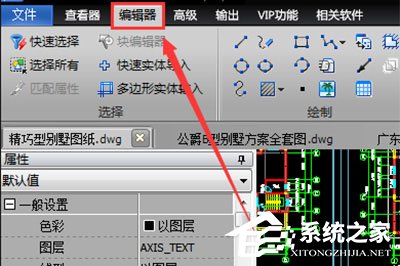
3、然后在图纸中找到需要创建块的图形并选中,然后在“编辑器”属性中“工具”功能区选择“创建块”功能。在弹出“创建块”对话框,对应输入“块名称”,然后点击“OK”按钮即可表示CAD块创建成功;
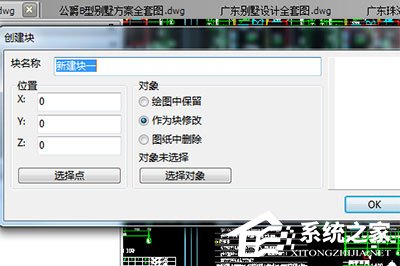
4、退出对话框,选择“编辑器”属性中“粘贴块”功能按钮。直接跳转“粘贴块”窗口。选择刚刚创建的块名称,在下方单击“选择点”,找到图形中需要进行粘贴的位置,最后点击“OK”按钮完成粘贴。

以上就是迅捷CAD编辑器怎么创建CAD块的全部内容了,按照以上的方法操作,你就能轻松的掌握迅捷CAD编辑器创建CAD块的方法了。
发表评论
共0条
评论就这些咯,让大家也知道你的独特见解
立即评论以上留言仅代表用户个人观点,不代表系统之家立场